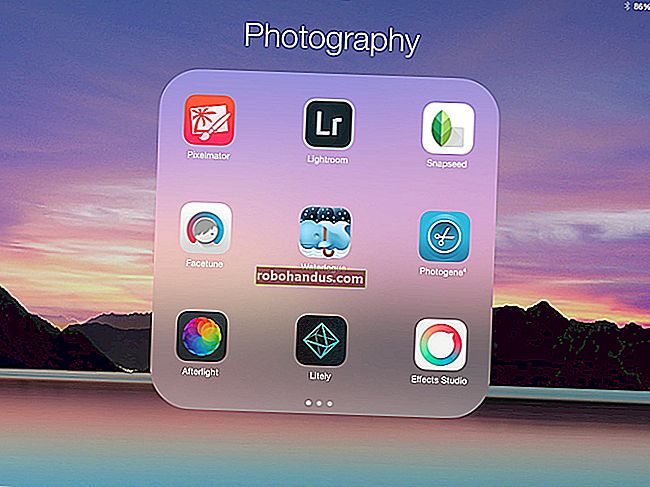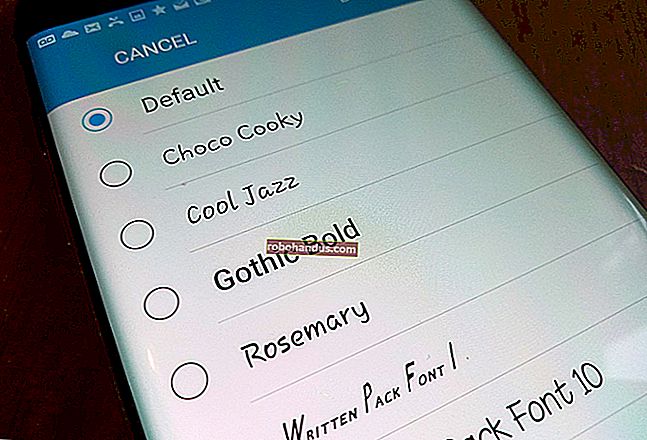Cara Menambah Widget Jam Dunia dan Zon Waktu ke iPhone Anda

Apabila anda bekerja dari jarak jauh atau mempunyai rakan dan keluarga yang tinggal di negara lain, penting untuk mengetahui waktu berapa merentasi zon waktu. Widget jam dunia (atau zon waktu) di Skrin utama iPhone menjadikannya lebih mudah.
Kami lebih suka pilihan berikut:
- Widget Jam Dunia: Widget terbina dalam ini hanya bersifat analog dan cukup asas, tetapi ia selesai.
- Widgetsmith: Utiliti pembangun widget yang popular ini mempunyai ciri Jam Dunia yang menunjukkan waktu di beberapa lokasi dalam format digital. Ia juga boleh disesuaikan.
- Widget Waktu Jam Dunia: Ini bagus untuk penukaran zon waktu. Ini juga mempunyai garis masa visual setiap lokasi, jadi Anda akan tahu apakah itu siang, malam, atau keesokan harinya, di lokasi tertentu.
BERKAITAN: Cara Menambah dan Menghapus Widget dari Skrin Utama di iPhone
Proses menambahkan widget ke skrin Utama iPhone anda adalah sama untuk semua aplikasi (lebih lanjut mengenai itu kemudian). Pertama, mari sediakan widget dari setiap aplikasi yang kami sebutkan di atas.
Sesuaikan Widget Jam Dunia

Sekiranya anda sudah menggunakan ciri Jam Dunia dalam aplikasi Jam Apple, anda boleh pergi! Jika tidak, buka aplikasi "Jam" dan arahkan ke tab "Jam Dunia".
Di sini, ketik tanda tambah (+) di kanan atas.

Sekarang, cari dan tambahkan lokasi.

Ulangi proses ini sehingga anda telah menambahkan setiap lokasi yang anda inginkan di skrin Utama anda. Sekarang, yang tinggal hanyalah menambahkan widget.
Sesuaikan Widget Jam Dunia Widgetsmith

Widgetsmith adalah pembangun widget khusus dengan pelbagai templat untuk kalendar, peringatan, foto, dan ya, jam dunia.
BERKAITAN: Cara Membuat Widget Khusus pada iPhone
Sebelum anda dapat menyesuaikan widget, pertama-tama anda perlu menambahkan lokasi. Untuk melakukannya, buka aplikasi Widgetsmith, ketuk tab "Alat", dan kemudian ketuk "Waktu Dunia".

Di sini, ketik "Edit Lokasi."

Seterusnya, cari dan tambahkan lokasi.

Setelah semua lokasi Anda ditambahkan, buka bagian "Widget Saya" untuk membuat dan menyesuaikan widget. Di sini, anda akan menjumpai widget premade dalam jumlah kecil, sederhana, dan besar (kami memilih medium untuk contoh kami). Anda juga dapat menambahkan atau memilih widget untuk menyesuaikannya.

Ketik pratonton widget untuk mengeditnya.

Di bahagian "Gaya", ketuk "Waktu di Lokasi."

Di bahagian "Lokasi", pilih semua lokasi yang ingin Anda tampilkan dalam widget.

Seterusnya, pilih pilihan yang anda inginkan dari bahagian "Font", "Warna Tint", "Warna Latar Belakang" dan "Warna Sempadan" untuk menyesuaikan widget anda. Setelah selesai, ketik anak panah Kembali.

Anda boleh mengubah nama widget di bahagian atas, dan kemudian ketuk "Simpan."

Sesuaikan Widget Waktu Jam Dunia

Aplikasi World Clock Time Widget serupa dengan aplikasi Jam. Anda boleh menambah dan memantau waktu di pelbagai lokasi di seluruh dunia. Tema asas Cahaya dan Gelap disertakan dengan versi percuma. Walau bagaimanapun, dengan harga 99 sen sebulan, anda juga dapat mengakses penukar zon waktu langsung dan pelbagai tema.
Untuk memulakan, buka aplikasi "World Clock Time Widget", lalu ketuk tanda tambah (+) di kanan atas.

Cari dan pilih setiap lokasi yang ingin anda tambahkan ke Jam Dunia.

Ketuk ikon Perkakas untuk membuka "Tetapan" dan ubah format jam.
Cara Menambah Widget ke Skrin Utama iPhone
Sekarang setelah anda membuat widget anda, inilah masanya untuk menambahkannya ke skrin Utama iPhone anda.
Untuk melakukannya, ketuk dan tahan kawasan kosong pada skrin Utama sehingga semua ikon bergoncang. Kemudian, ketik tanda tambah (+) di kiri atas.

Tatal ke bawah dan ketik aplikasi (Jam, Widgetsmith, atau Jam Dunia) di mana anda membuat widget anda.

Seterusnya, pergi ke halaman widget untuk ukuran yang anda pilih sebelumnya. Di sini, anda akan melihat pratonton widget berbeza yang khusus untuk aplikasi itu.

Ketuk "Tambah Widget" untuk menambahkannya ke skrin Utama.

Widget anda kini harus berada di skrin Utama. Sekiranya anda menggunakan Widgetsmith dan anda tidak melihat jam dunia, ketik widget untuk mengeditnya.

Di bahagian "Widget", ketuk widget "Jam Dunia" yang anda buat di atas.

Semua widget mempunyai menu pilihan mereka sendiri. Untuk widget Jam, anda akan melihat pilihan untuk menyusun semula dan melumpuhkan bandar. Pilihan widget dalam aplikasi World Clock Time Widget juga membolehkan anda mengubah tema.
Itu sahaja yang ada! Anda sekarang mempunyai widget jam dunia tepat di skrin Utama iPhone anda.
Sekiranya anda mahu, anda juga dapat menyusun widget di atas satu sama lain dan mengitarnya setiap kali anda mahu.
BERKAITAN: Cara Membuat Tumpukan Widget di Skrin Utama iPhone Anda